לעתים קרובות ניתן להציג קובץ מוגן על-ידי פתיחתו. לדוגמה, באפשרותך ללחוץ פעמיים על קובץ מצורף בהודעת דואר אלקטרוני, מסמך ב- סייר הקבצים, או קישור לקובץ ולפתוח את הקובץ המוגן.
אם אתה מנסה לפתוח קובץ מוגן בעל סיומת שם .pfile, כגון .ppng, תצטרך להשתמש במציג הגנה על מידע ב- Microsoft Purview או במציג Azure Information Protection למכשירים ניידים (מציג AIP לנייד). מציגים אלה יכולים לפתוח קבצי טקסט מוגנים, קבצי תמונה מוגנים, קבצי PDF מוגנים וכל הקבצים בעלי סיומת שם קובץ .pfile ב- Windows, Android או iOS.
אם אתה מנסה לפתוח PDF מוגן, יש לך גם אפשרות להשתמש בקורא PDF נתמך, כגון Microsoft Edge, כדי לפתוח אותו. לקבלת מידע נוסף, ראה הצגת קבצי PDF מוגנים באמצעות Microsoft Edge ב- Windows או ב- Mac.
הצגת קבצים מוגנים ב- Windows באמצעות הגנה על מידע ב- Microsoft Purview שלך
אם אתה מנסה לפתוח קובץ מוגן ב- Windows והוא אינו נפתח כראוי, ייתכן שתצטרך להשתמש במציג הגנה על מידע ב- Microsoft Purview עבור שולחן העבודה.
מציג הגנת המידע תומך בסוגי הקבצים ובסביבות הבאים.
|
דרישה |
Description |
|---|---|
|
גירסאות מערכת הפעלה נתמכות |
מערכות הפעלה מינימליות כוללות:
|
|
אישורי כניסה נתמכים |
היכנס למציג הגנת המידע באמצעות אחת מהאפשרויות הבאות: אישורי עבודה או בית ספר נסה להיכנס באמצעות האישורים שלך בעבודה או בבית הספר. חשבון Microsoft אם כתובת הדואר האלקטרוני האישית שלך שימשה להגנה על הקובץ, היכנס באמצעות חשבון Microsoft. אם עליך להזין בקשה לחשבון Microsoft, באפשרותך להשתמש בחשבון Hotmail או Gmail האישי שלך או בכל כתובת דואר אלקטרוני אחרת כדי לעשות זאת. |
|
סוגי קבצים נתמכים |
סוגי הקבצים הנתמכים כוללים הודעות דואר אלקטרוני מוגנות, קבצי PDF, תמונות, קבצי טקסט וסומות שמות קבצים מסוג .pfile לדוגמה, קבצי .pfile אלה כוללים את הסיומות הבאות: .rpmsg, .pdf, .ppdf, .pjpg, .pjpeg, .ptiff, .ppng, .ptxt, .pxml |
-
התקן את הגנה על מידע ב- Microsoft Purview שלך. המציג מותקן באופן אוטומטי כחלק מהלקוח הגנה על מידע ב- Microsoft Purview. לחלופין, באפשרותך להתקין הגנה על מידע ב- Microsoft Purview מציג העדכונים בעצמו.
-
פתח את הקובץ המוגן (לדוגמה, על-ידי לחיצה כפולה על הקובץ או הקובץ המצורף, או על-ידי לחיצה על הקישור לקובץ). אם תתבקש לבחור יישום, בחר פתח באמצעות >Information Protection מציג.
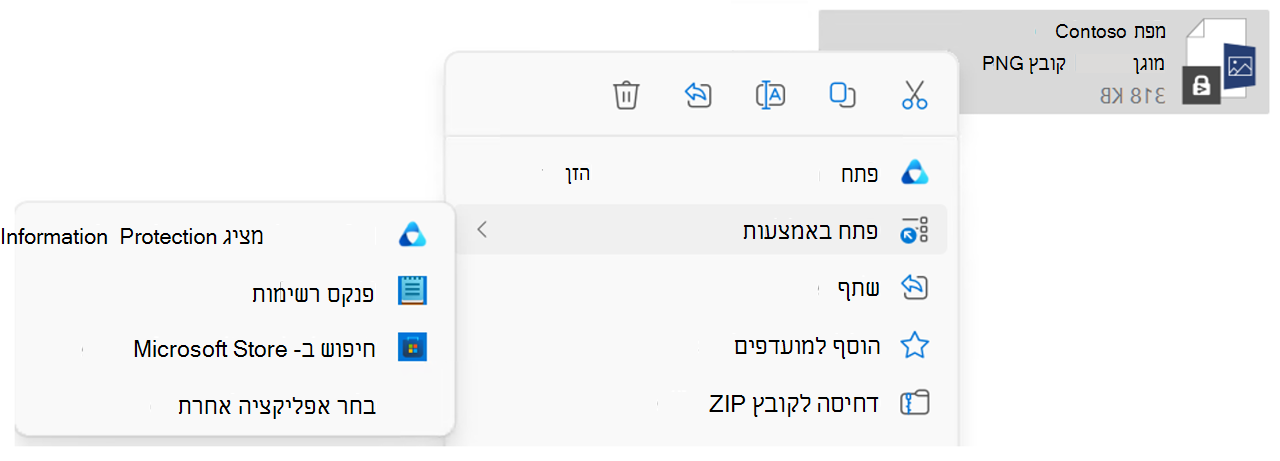
-
אם אתה רואה דף לכניסה או הרשמה , לחץ על היכנס והזן את האישורים שלך. אם הקובץ המוגן נשלח אליך כקובץ מצורף, הקפד לציין את אותה כתובת דואר אלקטרוני ששימשה לשליחת הקובץ.
אם אין לך חשבון שהתקבל, ראה בקשות לאימות. -
גירסה לקריאה בלבד של הקובץ נפתחת במציג הגנת המידע או ביישום המשויך לסיומת שם הקובץ.
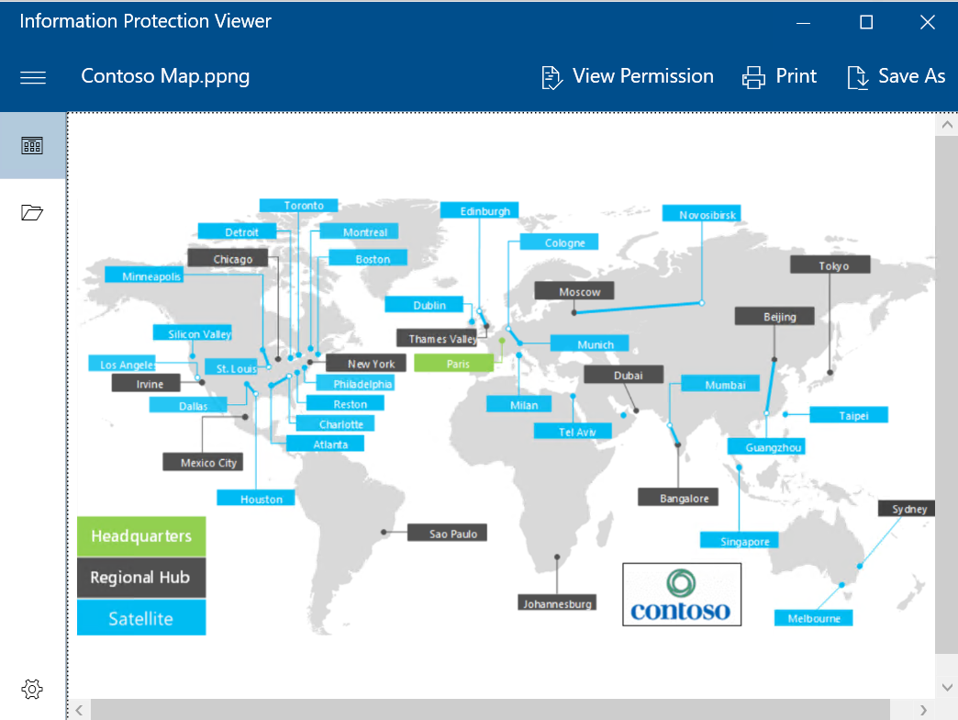
-
אם יש לך קבצים מוגנים נוספים לפתיחה, באפשרותך לדפדף אליהם ישירות מהצופה באמצעות האפשרות פתח. כאשר האפשרות פתח נבחרת, סייר הקבצים נפתח. לאחר מכן, הקובץ שנבחר מחליף את הקובץ המקורי במציג.
-
אם ברצונך לראות את הבעלים וההרשאות עבור הקובץ, לחץ על הצג הרשאות.
-
אם ברצונך להדפיס את הקובץ, לחץ על הדפס.
-
אם ברצונך לערוך את הקובץ, לחץ על שמירה בשם. פעולה זו יוצרת עותק של הקובץ ללא הגנה.
בקשות לאימות
כדי שתוכל להציג את הקובץ המוגן, שירות Rights Management ששימש להגנה על הקובץ חייב תחילה לאשר שאתה מורשה להציג את הקובץ. השירות מבצע אישור זה על-ידי בדיקת שם המשתמש והסיסמה שלך. במקרים מסוימים, אישורים אלה עשויים להיות מאוחסנים במטמון ואתה לא רואה בקשה המבקשת ממך להיכנס. במקרים אחרים, תתבקש לספק את האישורים שלך.
אם לארגון שלך אין חשבון מבוסס ענן לשימושך (עבור Microsoft 365 או Microsoft Azure) והוא אינו משתמש בגירסה מקומית מקבילה (Azure Directory Rights Management Services), יש לך שתי אפשרויות:
-
אם נשלחת הודעת דואר אלקטרוני מוגנת, בצע את ההוראות כדי להיכנס באמצעות ספק הזהויות החברתיות שלך (כגון Google, אם אתה משתמש בחשבון Gmail) או החל על קוד סיסמה חד-פעמי.
-
באפשרותך להחיל על חשבון ללא תשלום אשר יקבל את האישורים שלך כדי שתוכל לפתוח מסמכים המוגנים באמצעות Rights Management. כדי להחיל על חשבון זה, לחץ על הקישור כדי להחיל על RMS עבור אנשים ומשתמשים בכתובת הדואר האלקטרוני של החברה שלך ולא על כתובת דואר אלקטרוני אישית.
הצגת קבצים מוגנים ב- iOS באמצעות מציג Azure Information Protection למכשירים ניידים
אם אתה מנסה לפתוח קובץ מוגן במכשיר הנייד של iOS, והוא אינו נפתח כראוי, ייתכן שתצטרך להשתמש במציג Azure Information Protection למכשירים ניידים עבור iOS. מציג זה למכשירים ניידים מאפשר לך להציג הודעות דואר אלקטרוני, קבצי PDF, תמונות וקבצי טקסט מוגנים שלא ניתן לפתוח אותם עם האפליקציות הרגילות שלך עבור סוגי קבצים אלה.
מציג AIP למכשירים ניידים עבור iOS תומך בסוגי הקבצים ובסביבות הבאים:
|
דרישה |
Description |
|---|---|
|
גירסאות מערכת הפעלה נתמכות |
מערכות הפעלה מינימליות כוללות:
מציג AIP למכשירים ניידים אינו נתמך במעבדי Intel. |
|
ABIs למכשירים ניידים נתמכים |
הממשקים הבינאריים של היישום הנתמכים (ABIs) כוללים:
|
|
אישורי כניסה נתמכים |
היכנס לאפליקציה 'מציג AIP למכשירים ניידים' באמצעות אחת מהאפשרויות הבאות: אישורי עבודה או בית ספר נסה להיכנס באמצעות האישורים שלך בעבודה או בבית הספר. אם יש לך שאלות, פנה למנהל המערכת כדי להבין אם לארגון שלך יש Active Directory Rights Management Services מקומי עם הרחבת המכשיר הנייד, או משתמש ב- Azure Information Protection. חשבון Microsoft אם כתובת הדואר האלקטרוני האישית שלך שימשה להגנה על הקובץ, היכנס באמצעות חשבון Microsoft. אם עליך להזין בקשה לחשבון Microsoft, באפשרותך להשתמש בחשבון Hotmail או Gmail האישי שלך או בכל כתובת דואר אלקטרוני אחרת כדי לעשות זאת. |
|
סוגי קבצים נתמכים |
סוגי הקבצים הנתמכים כוללים הודעות דואר אלקטרוני מוגנות, קבצי PDF, תמונות, קבצי טקסט וסומות שמות קבצים מסוג .pfile לדוגמה, קבצי .pfile אלה כוללים את הסיומות הבאות: .rpmsg, .pdf, .ppdf, .pjpg, .pjpeg, .ptiff, .ppng, .ptxt, .pxml |
-
הורד את האפליקציה Information Protection Azure למכשירים ניידים מ- App Store.
-
לאחר התקנת האפליקציה, עבור אל הדואר האלקטרוני או הקובץ המוגנים.
-
כאשר תתבקש לבחור יישום עבור הקובץ המוגן, בחר את מציג AIP.
-
בחר שתף ולאחר מכן בחר מציג AIP.
-
היכנס, או בחר אישור לפי ההנחיות.
-
לאחר אימות, הדואר האלקטרוני או הקובץ ייפתחו במציג AIP.
היקף התמיכה ושימוש מומלץ עבור מציגי AIP לנייד
אפליקציות AIP למכשירים ניידים הן מציגים בלבד, ואינן מאפשרות לך ליצור הודעות דואר אלקטרוני חדשות, להשיב להודעות דואר אלקטרוני או ליצור או לערוך קבצים מוגנים. גם אפליקציות AIP למכשירים ניידים אינן יכולות לפתוח קבצים מצורפים לקבצי PDF או הודעות דואר אלקטרוני מוגנים.
-
אם אפליקציות Office למכשירים ניידים מותקנות במכשיר הנייד שלך, מומלץ להשתמש באפליקציות Office כדי להציג קבצים מוגנים
-
אפליקציות AIP למכשירים ניידים תומכות בקבצים מוגנים בלבד. קבצים לא מוגנים אינם נתמכים ולא ניתן לצרוך אותם באפליקציות מציג המכשיר הנייד.
-
Intune הסינון 'פתח/שתף' של 'פתח/שתף' אינן נתמכות כעת.
-
אם הודעת דואר אלקטרוני מכילה יותר משתי שכבות של הודעות מוגנות, מציג AIP למכשירים ניידים יכול לפתוח רק את הודעת הדואר האלקטרוני המצורפת הראשונה. השכבה השנייה של קבצים מצורפים ומעבר תיכשל עם שגיאה.
הערות:
-
האפליקציות של מציג AIP למכשירים ניידים שולחות מטה-נתונים של המערכת ותוני משתמש קצה בשם בדוי ל- Microsoft, כגון מזהה המכשיר, היצרן, מערכת ההפעלה וגירסת מערכת ההפעלה ומספר גירסת ה- Build.
-
הנתונים נשלחים בכל פעם שאפליקציות מציג AIP למכשירים ניידים מופעלות, וכל פעם שהן משמשות לפענוח וצריכה של מסמכים מוגנים במכשיר.
הצגת קבצים מוגנים במכשיר ה- Android שלך
אם אתה מנסה לפתוח קובץ מוגן במכשיר הנייד של Android, והוא אינו נפתח כראוי, ייתכן שתצטרך להשתמש במציג Azure Information Protection למכשירים ניידים עבור Android. מציג AIP למכשירים ניידים עבור Android מאפשר לך להציג הודעות דואר אלקטרוני, קבצי PDF, תמונות וקבצי טקסט מוגנים שלא ניתן לפתוח באמצעות האפליקציות הרגילות שלך עבור סוגי קבצים אלה.
מציג AIP למכשירים ניידים עבור Android תומך בסוגי הקבצים ובסביבות הבאים:
|
דרישה |
Description |
|---|---|
|
גירסאות מערכת הפעלה נתמכות |
מערכות הפעלה מינימליות למכשירים ניידים כוללות:
מציג AIP למכשירים ניידים אינו נתמך במעבדי Intel. |
|
ABIs למכשירים ניידים נתמכים |
הממשקים הבינאריים של היישום הנתמכים (ABIs) כוללים:
|
|
אישורי כניסה נתמכים |
היכנס לאפליקציה 'מציג AIP למכשירים ניידים' באמצעות אחת מהאפשרויות הבאות: אישורי עבודה או בית ספר נסה להיכנס באמצעות האישורים שלך בעבודה או בבית הספר. אם יש לך שאלות, פנה למנהל המערכת כדי להבין אם לארגון שלך יש Active Directory Rights Management Services מקומי עם הרחבת המכשיר הנייד, או משתמש ב- Azure Information Protection. חשבון Microsoft אם כתובת הדואר האלקטרוני האישית שלך שימשה להגנה על הקובץ, היכנס באמצעות חשבון Microsoft. אם עליך להזין בקשה לחשבון Microsoft, באפשרותך להשתמש בחשבון Hotmail או Gmail האישי שלך או בכל כתובת דואר אלקטרוני אחרת כדי לעשות זאת. |
|
סוגי קבצים נתמכים |
סוגי הקבצים הנתמכים כוללים הודעות דואר אלקטרוני מוגנות, קבצי PDF, תמונות, קבצי טקסט וסומות שמות קבצים מסוג .pfile לדוגמה, קבצי .pfile אלה כוללים את הסיומות הבאות: .rpmsg, .pdf, .ppdf, .pjpg, .pjpeg, .ptiff, .ppng, .ptxt, .pxml |
-
הורד את האפליקציה Information Protection Azure למכשירים ניידים מחנות Google Play.
-
לאחר התקנת האפליקציה, עבור אל הדואר האלקטרוני או הקובץ המוגנים.
-
כאשר תתבקש לבחור יישום, בחר את מציג AIP.
-
היכנס או בחר אישור לפי ההנחיות.
-
לאחר אימות, הדואר האלקטרוני או הקובץ ייפתחו במציג AIP למכשירים ניידים.
היקף התמיכה ושימוש מומלץ עבור מציגי AIP לנייד
אפליקציות AIP למכשירים ניידים הן מציגים בלבד, ואינן מאפשרות לך ליצור הודעות דואר אלקטרוני חדשות, להשיב להודעות דואר אלקטרוני או ליצור או לערוך קבצים מוגנים. גם אפליקציות AIP למכשירים ניידים אינן יכולות לפתוח קבצים מצורפים לקבצי PDF או הודעות דואר אלקטרוני מוגנים.
-
אם אפליקציות Office למכשירים ניידים מותקנות במכשיר הנייד שלך, מומלץ להשתמש באפליקציות Office כדי להציג קבצים מוגנים
-
אפליקציות AIP למכשירים ניידים תומכות בקבצים מוגנים בלבד. קבצים לא מוגנים אינם נתמכים ולא ניתן לצרוך אותם באפליקציות מציג המכשיר הנייד.
-
Intune הסינון 'פתח/שתף' של 'פתח/שתף' אינן נתמכות כעת.
-
אם הודעת דואר אלקטרוני מכילה יותר משתי שכבות של הודעות מוגנות, מציג AIP למכשירים ניידים יכול לפתוח רק את הודעת הדואר האלקטרוני המצורפת הראשונה. השכבה השנייה של קבצים מצורפים ומעבר תיכשל עם שגיאה.
הערות:
-
האפליקציות של מציג AIP למכשירים ניידים שולחות מטה-נתונים של המערכת ותוני משתמש קצה בשם בדוי ל- Microsoft, כגון מזהה המכשיר, היצרן, מערכת ההפעלה וגירסת מערכת ההפעלה ומספר גירסת ה- Build.
-
הנתונים נשלחים בכל פעם שאפליקציות מציג AIP למכשירים ניידים מופעלות, וכל פעם שהן משמשות לפענוח וצריכה של מסמכים מוגנים במכשיר.










